本文介绍如何通过使用某些 Azure VM 可用的本地 SSD 临时存储(例如,将系统数据库移动到 tempdb 本地 SSD 驱动器,或使用本地 SSD 驱动器扩展缓冲池)来提高 Azure 虚拟机上的 SQL Server 工作负荷的性能。
概述
附加到某些 Azure 虚拟机(VM)的本地 SSD 驱动器提供优化的临时存储 - 一个以物理方式连接到主机的高性能磁盘。 每当解除分配或移动 VM(例如在维护或调整大小期间),将重新创建此临时存储。 不管怎样,将 SQL Server tempdb 系统数据库放在临时存储上不会带来任何风险,因为每次 SQL Server 重启时都会重新创建数据库。
建议将tempdb放在临时驱动器上,因为临时驱动器经过优化的低延迟和高 IOPS 可以显著提升严重依赖临时对象的工作负载性能,包括:
- 处理大型记录集的查询
- 索引创建和维护
- 行版本控制隔离级别
- 临时表
- 触发器
但是,由于本地 SSD 驱动器是非永久性的,因此每当 VM 停止、解除分配或重新定位到新主机时,其内容和权限都将丢失。 这需要仔细规划,并考虑以下事项:
- 重启时重新配置:
tempdb每次 VM 重启时,都必须重新配置以使用临时磁盘(通常为 D:)。 对于 Azure 市场中 Azure VM 映像上的 SQL Server,此过程是使用 SQL IaaS 代理扩展自动执行的,通过在 VM 启动时自动创建文件夹和处理权限,从而简化管理。 但是,如果手动安装了 SQL Server,则需要配置为tempdb在每次 VM 重启时手动使用临时磁盘 - 此过程可以 自动 执行,例如 PowerShell 和任务计划程序。 - 独占使用:
tempdb应是唯一存储在本地 SSD 驱动器上的数据。 永久性数据(如数据文件、日志文件或备份)不得放置在临时存储上,因为每次 VM 重启或解除分配时,它们都会丢失。
先决条件
在配置 tempdb 以使用临时存储之前,需要满足以下先决条件:
- 一份 Azure 订阅。 如果没有 Azure 订阅,可以创建一个免费帐户。
- SQL Server 手动安装到 Azure VM。
- 初始化的临时磁盘。 在 Azure VM 上,临时磁盘通常装载为
D:驱动器。 如果配置不同,请相应地调整说明。
注释
本文假定您已手动安装 SQL Server,因为当您从 Azure 市场部署一个 SQL Server 虚拟机映像时,tempdb 会被自动配置为使用临时存储。
将 tempdb 配置为使用临时存储
在维护时段内,可以使用 Transact-SQL 将 SQL Server tempdb 配置为使用临时磁盘。 请考虑以下事项:
- 数据库
tempb可以有多个数据文件,例如tempdb.mdftempdb2.md,以及tempdb3.md,具体取决于 SQL Server 配置。 必须为每个数据文件运行MODIFY FILE命令,以重新配置tempdb以使用临时磁盘,例如D:\SQLTemp。 - 可以查询 sys.master_files (其中database_id = 2)来标识所有
tempdb数据文件。
在本地 SSD 驱动器上创建文件夹,例如
D:\SQLTemp。打开 SQL Server Management Studio (SSMS),连接到你的 SQL Server 实例。
运行以下 T-SQL 命令以配置
tempdb使用临时磁盘:USE MASTER GO ALTER DATABASE tempdb MODIFY FILE (NAME= tempdev, FILENAME= 'D:\SQLTemp\tempdb.mdf') -- to move data files GO ALTER DATABASE tempdb MODIFY FILE (name = templog, filename = 'D:\SQLTemp\templog.ldf') -- to move log files GO重启 SQL Server 实例以应用更改。
tempdb通过运行以下 T-SQL 命令验证是否使用临时磁盘:USE tempdb GO EXEC sp_helpfile GO检查临时磁盘上的文件夹,验证
tempdb是否在D:\SQLTemp文件夹中创建了文件。
启动时自动执行 tempdb 配置
由于重启 VM 时,临时驱动器上的内容会丢失,因此如果在 tempdb SQL Server 启动之前未创建文件夹,SQL Server 将无法启动。 可以使用 PowerShell 在 SQL Server 服务启动之前自动创建文件夹。
若要在启动时自动执行 tempdb 配置,请执行以下步骤:
- 配置服务:将 SQL Server 和 SQL Server 代理服务都设置为手动启动。 这样可以防止他们在创建文件夹之前自动启动。
- 创建一个 PowerShell 脚本 ,该脚本在临时磁盘上创建文件夹并启动 SQL Server 和 SQL 代理服务。
- 使用 Windows 计划任务安排脚本在系统启动时运行。 使用帐户配置任务,以确保无论用户是否已登录都能运行任务。
以下部分提供了每个步骤的详细说明。
配置启动模式
由于希望脚本在 SQL Server 启动之前创建要运行的文件夹,需要设置 SQL Server 和 SQL 代理服务以手动启动。 为此,请执行以下步骤:
在左窗格中选择 SQL Server 服务 。
右键单击 SQL Server 服务,然后选择“ 属性 ”以打开 “属性” 窗口。
在 “属性 ”窗口中,选择“ 服务 ”选项卡。
在 “服务 ”选项卡上,使用下拉列表将 “开始模式 ”更改为 “手动”:
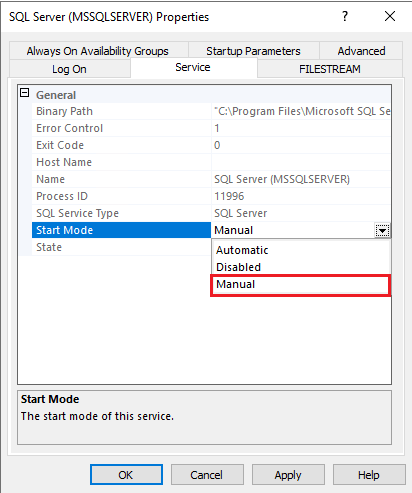
使用 “应用” 保存更改,然后 确定 关闭窗口。
对 SQL Server 代理 服务重复这些步骤。
创建 PowerShell 脚本
创建一个 PowerShell 脚本,该脚本:
- 在临时磁盘上创建文件夹。
- 启动 SQL Server 服务。
- 启动 SQL 代理服务。
复制并粘贴以下脚本,根据需要对其进行修改,并将其另存为 OS 驱动器上的 PowerShell 文件,例如 C:\Scripts\SQLStartup.ps1:
$SQLService="SQL Server (MSSQLSERVER)"
$SQLAgentService="SQL Server Agent (MSSQLSERVER)"
$tempfolder="D:\SQLTEMP"
if (!(test-path -path $tempfolder)) {
New-Item -ItemType directory -Path $tempfolder
}
Start-Service $SQLService
Start-Service $SQLAgentService
注释
该脚本假定 SQL Server 实例是默认实例。 如果使用命名实例,请将 MSSQLSERVER 替换为您的 SQL Server 实例名称。
创建运行脚本的计划任务
创建计划任务以在启动时运行 PowerShell 脚本。 为此,请执行以下步骤:
从“开始”菜单打开 任务计划程序 。
在 “作”下,选择“ 创建基本任务 ”以打开 “创建任务” 窗口。
在“ 创建基本任务 ”选项卡上,输入任务的名称,例如
SQL-startup,并提供说明。 选择“下一步”。在“ 触发器 ”选项卡上,选中 计算机启动时 并选择“ 下一步”。
在“ 作 ”选项卡上,选择“ 启动程序 ”,然后选择“ 下一步”。
在“启动程序”选项卡上,n“程序/脚本”框,输入
powershell.exe并在“添加参数”(可选)框中输入脚本的路径,例如:-ExecutionPolicy Bypass -File C:\Scripts\SQLStartup.ps1查看“ 完成 ”选项卡上的摘要,然后选择“ 完成 ”以创建任务:
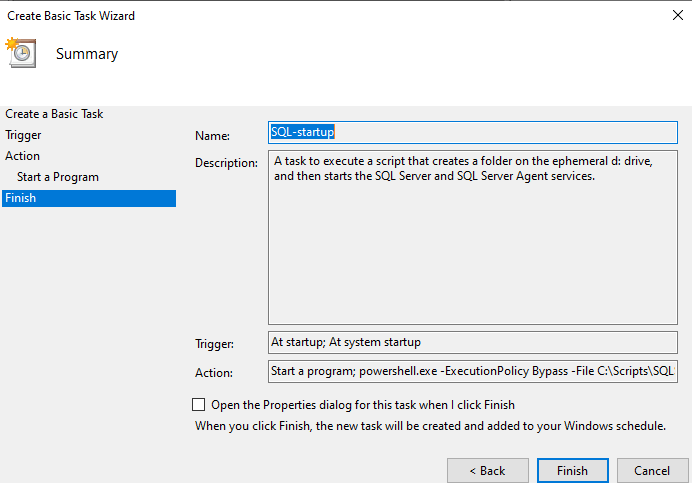
测试脚本
重启 VM 以测试脚本。 VM 重启后,请检查 tempdb 数据文件是否位于临时磁盘上,以及 SQL Server 和 SQL 代理服务是否正在运行。
配置缓冲池扩展
可以通过配置 缓冲池扩展 以在 Azure VM 上使用本地 SSD 驱动器来进一步增强 SQL Server 性能。 此功能通过使用磁盘上的文件来提升超过可用 RAM 的内存密集型工作负荷的 I/O 吞吐量,从而扩展内存中缓冲池。 由于本地 SSD(临时存储)提供低延迟和高性能,因此它是此扩展的理想位置。
配置缓冲池扩展时,请指定文件大小(KB)、兆字节(MB)或千兆字节(GB)。 建议的大小通常是为 SQL Server 配置的 [max_server_memory] 设置的 4 到 8 倍,但对于标准版,此值上限为 4 倍(企业版最多允许 32 次)。 例如,如果将 max_server_memory 设置为 16 GB,那么缓冲池扩展的大小应为 64-128 GB,具体大小应根据您的 SQL Server 版本和工作负荷需求进行调整。
假设指定路径存在于临时驱动器上(例如 D:\SQLTEMP\),要启用缓冲池扩展,请在连接到实例后,在 SQL Server Management Studio(SSMS)中执行以下 T-SQL 命令:
ALTER SERVER CONFIGURATION
SET BUFFER POOL EXTENSION ON
( FILENAME = 'D:\SQLTEMP\ExtensionFile.BPE' , SIZE = <size> [ KB | MB | GB ] )